
ひどいWindowsエコシステムの最新の傾向は、かなりばかげています。詐欺師は、Windowsの専門家にとって真のツールである評判の良いAdwCleanerツールの偽のバージョンを持っています。そして、これはあなたのコンピュータが感染しているふりをして、それを取り除くためにあなたに彼らにお金を払わせようとします。
AdwCleaner スパイウェアやアドウェアを削除することで定評のある、本物のフリーウェアツールです。通常のユーザーではなくWindowsの専門家を対象としているため、ユーザーフレンドリーではないため、MalwareBytesほどよく知られていません。そして、詐欺師たちはインターフェースを模倣し、ロゴを盗み、偽のバージョンのアイコンを(ひどく)リッピングしようとしました。
偽のAdwCleanerがアドウェア感染を通じて配布されています
皮肉なことに、これは、ある種のアドウェアやスパイウェアにすでに感染している人々のPCで発生し、アドウェアが検出されたことを示すこのようなページにウィンドウをポップアップし続けます。これは驚くほど正確ですが、偽のアプリがそのアドウェアを削除することはありません。
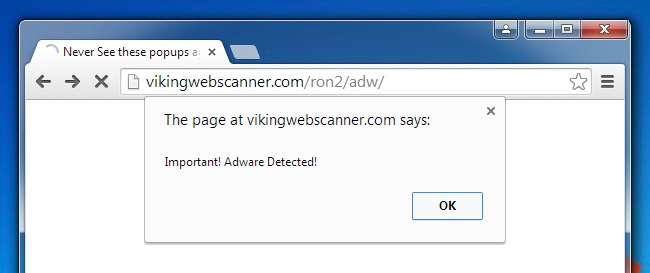
そのダイアログをクリックすると、このような恐ろしいメッセージが表示され、AdwCleanerをダウンロードするように指示されます。こっけいな友達がAdwCleanerについて話しているのを聞いたことがあると思うので、普通のユーザーはそれをダウンロードしたくなるかもしれません。

この偽のAdwCleanerをダウンロードして実行するのを間違えると、本物に非常によく似たウィンドウがすぐに表示されます。

偽物がスキャンを終了すると、PCがスパイウェアとブラウザハイジャック犯に完全に感染していることを示すダイアログが表示され、Paypalを通じて59.99ドルを支払う限り、PCを削除するよう提案されます。そしてもちろん、その投売りは明日終了します。
ここで重要なのは、本物のAdwCleanerは完全に無料であるということです。あなたはできる BleepingComputerからダウンロードしてください 。
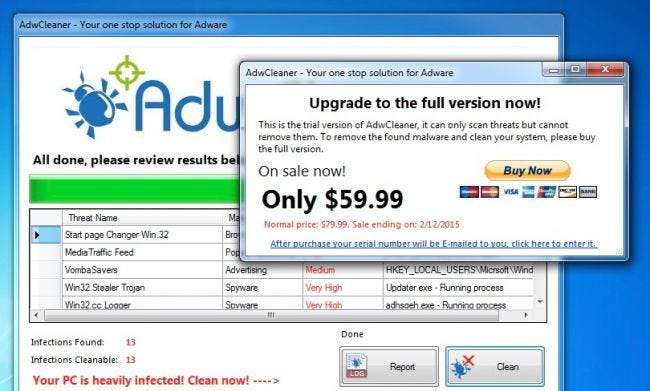
PayPalの誰かが、明らかに詐欺師の集団であるため、MardelInnovationsによってアカウントを一時停止できることを願っています。

皮肉なことに、本物のAdwCleanerは、この時点ではこの偽のバージョンを実際には検出しません。
PCから偽のAdwCleanerを削除する
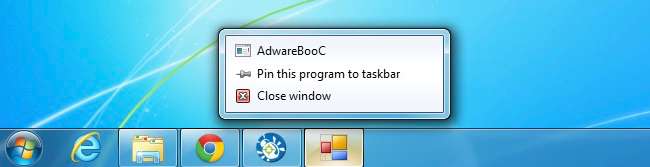
AdwCleanerのこの偽のバージョンを削除することは幸運にも本当に簡単です。タスクバーのアイコンを右クリックし、[ウィンドウを閉じる]をクリックして、AdwareBooCと呼ばれるアドウェアであることを実際に認めていることを確認します。彼らはそれを変えるのを忘れたと思います。
ダウンロードしたファイルを、保存したフォルダから削除します。
起動時に表示されないようにするには、WIN + Rを使用して[実行]ダイアログを開き、次のように入力します。 msconfig エンターキーを押します。システム構成が開いたら、[スタートアップ]タブに切り替え、アドウェアの行を見つけて、チェックを外します。現在ローカルのappdataフォルダーにあるパスに注意してください。

Windows 8を使用しているためにmsconfigがない場合は、 SysInternalsからの自動実行 (これはMicrosoftの一部です)。 [ログオン]タブでスタートアップエントリを見つけて削除します。
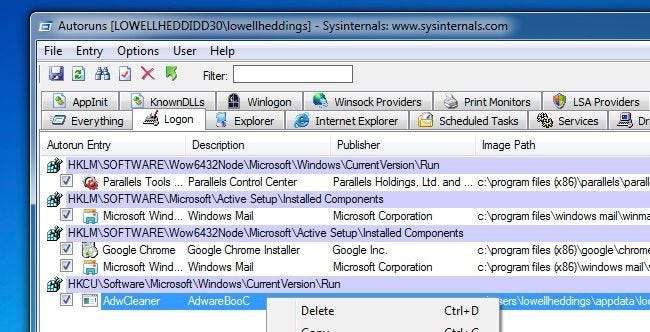
次に、Windowsエクスプローラーを開き、ロケーションバーに%localappdata%と入力します。
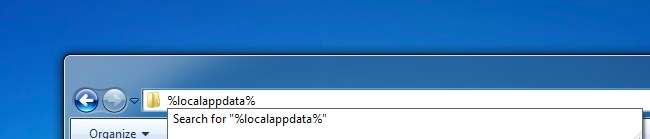
起動時にロードされているのと同じファイルが表示されます。消して。

この時点で、PCには偽のAdwCleanerがないはずです。ただし、PCが他のマルウェアに感染しているために感染した可能性があるため、ウイルスやマルウェアがないわけではありません。
MalwareBytesを使用してスキャンし、他のスパイウェアやアドウェアを削除します
スパイウェアとマルウェアをクリーンアップするための最善の策は Malwarebytes 。通常のウイルス対策製品を使用しない理由を自問するかもしれませんが、実際には、ウイルス対策はスパイウェアをあまり頻繁に検出しません。これは、PCを破壊しようとするウイルスにのみ役立ちます。このウイルスは、現時点ではほとんどありません。そこにあるマルウェアのほとんどすべてが、あなたをスパイし、ブラウジングをリダイレクトし、表示しているページにさらに広告を挿入しようとしています。お金がすべてです。
したがって、スパイウェア、アドウェア、およびその他のマルウェアを見つけて削除する、市場で唯一の本当に優れた製品は Malwarebytes 。幸いなことに、すべてをクリーンアップして削除できる無料バージョンがあります。これらの事態を防ぐためのアクティブな保護機能を備えたフルバージョンの料金を支払いたい場合は、それでも構いません。
ダウンロードしてインストールすると、スキャンを実行するように求められるので、大きな緑色の[今すぐスキャン]ボタンをクリックします。

スキャンが完了すると、削除するものの膨大なリストが見つかります。 [アクションの適用]ボタンをクリックして、実際にすべてのマルウェアを削除します。
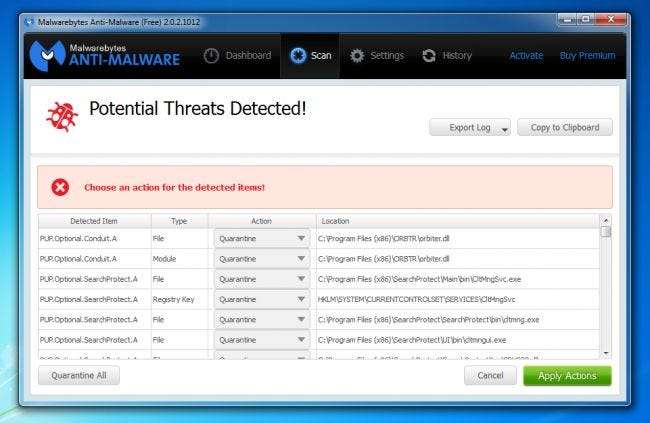
コンピュータを再起動して、すべてが完全にクリーンアップされていることを確認する必要があります。何かが戻ってきたように見える場合は、Malwarebytesを再度実行し、見つかったものをすべて削除してから、再起動します。







